TR-069 (Technical Report 069) Client merupakan sebuah implementasi dari CWMP (CPE WAN Management Protocol) untuk melakukan pengelolaan perangkat dari end-user secara tersentralisasi. CWMP ini berjalan diatas IP Network menggunakan HTTP atau HTTPS untuk berkomunikasi dengan perangkat ACS (Auto Configuration System), yang mana ACS ini adalah sebuah system yang digunakan untuk melakukan monitor, konfigurasi, dan update firmware dari remote-device.
Protokol ini merupakan standarisasi dari Broadband Forum (BBF). Pertama kali
di-publish pada Mei 2004, dengan perubahan dan pengembangan di tahun 2006,
2007,
2010, Juli 2011 dikembangkan versi 1.3 dan pada November 2013 dikembangkan
versi
1.4.
Pada umumnya fungsi dari TR-069 ini lebih banyak digunakan di ISP untuk management
perangkat end-user. Beberapa perangkat yang saat ini mulai menerapkan fungsi
dari
TR-069 ini seperti FTTH CPE/ONT, WIMAX CPE, bisa juga untuk monitoring VoIP
atau
CCTV. Dan di MikroTik sendiri juga sudah ditambahkan fungsi TR-069 Client
mulai
pada RouterOS versi 6.38.
Secara default fitur TR-069 tidak ditambahkan pada paket system sehingga untuk mengaktifkannya kita perlu melakukan instalasi secara manual. Kita bisa mendownload paketnya di halaman mikrotik.com/download pilih extra package sesuai arsitektur mikrotik nya.
Ekstrak dari extra package zip nya kemudian paket TR-069 Client tersebut bisa
kita upload di menu files router untuk di lakukan instalasi.
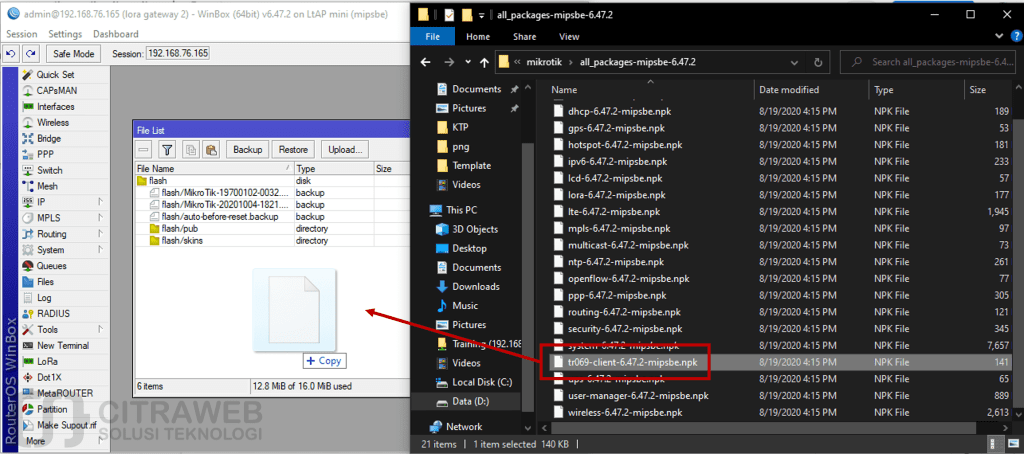
Pastikan package di taruh
di luar folder.Kemudian reboot mikrotik dan tunggu sampai hidup kembali.
Jika sudah hidup cek pada navigasi sebelah kiri dan pastikan ada menu TR-069
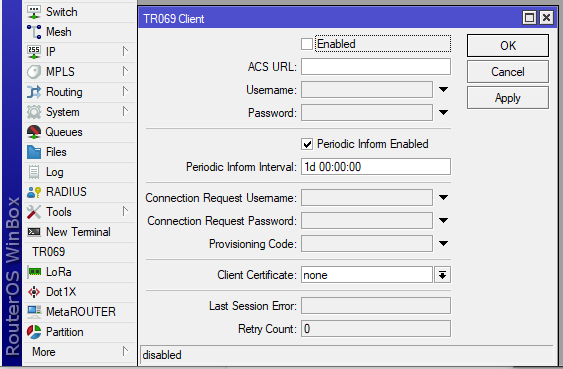
Untuk konfigurasi di client cukup aktifkan opsi "Enabled" kemudian isikan ACS
URL.
ACS URL merupakan url dari ACS yang sudah kita install.
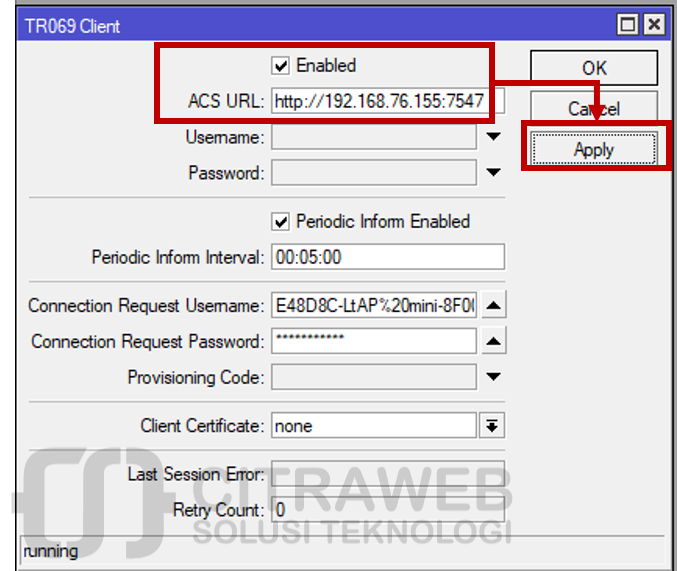
Setelah di apply dan cek pada genie acs, akan terdapat device baru yang muncul.
Kita bisa klik serial number untuk detail nya.
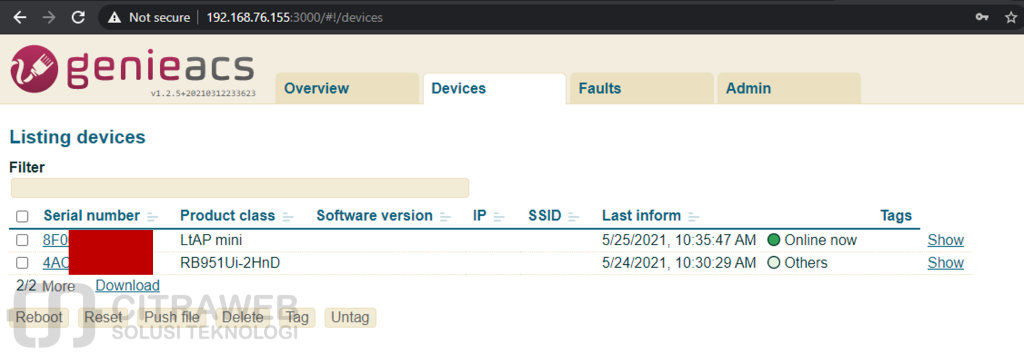
Untuk dokumentasi nya bisa kita lihat pada link berikut:
https://docs.genieacs.com/en/latest/installation-guide.html
Kita ambil contoh dari postingan pada forum berikut: https://forum.mikrotik.com/viewtopic.php?t=172399
buat file xml seperti berikut:
detail penggunaan bisa dilihat pada wiki mikrotik https://wiki.mikrotik.com/wiki/Manual:TR069-client
<upgrade version="1" type="links">
<config/>
<links>
<link>
<url>http://10.210.0.251:7567/routeros-mipsbe-6.48.2.npk</url>
</link>
<link>
<url>http://10.210.0.251:7567/tr069-client-6.48.2-mipsbe.npk</url>
</link>
</links>
</upgrade>
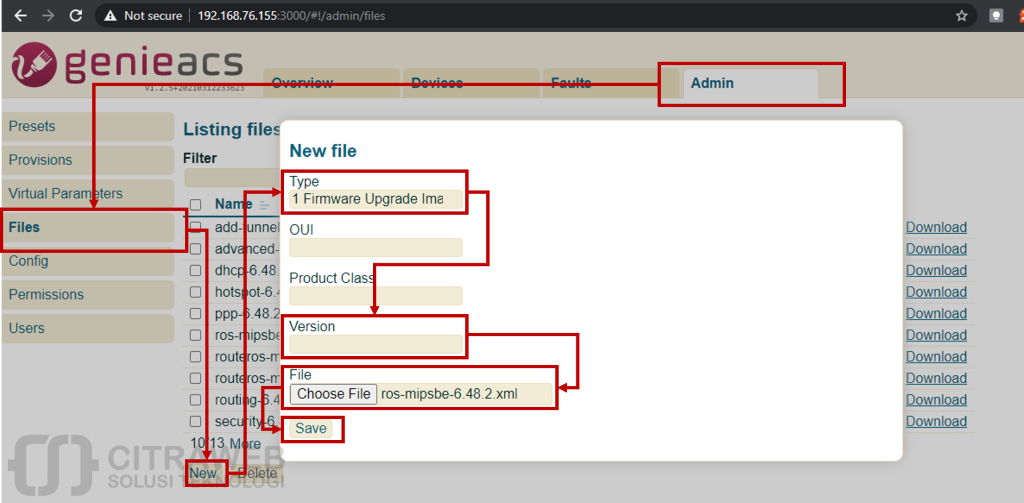
let version=declare("Device.DeviceInfo.SoftwareVersion",{value: 1}).value[0];
let archname=declare("Device.DeviceInfo.X_MIKROTIK_ArchName",{value: 1}).value[0];
log('Software version: '+archname+' - '+version);
if (version>="6.48.2") {
log('No upgrade needed');
declare("Tags.UPGRADED",null,{value: true});
} else {
log('downloading Router OS files...');
declare("Downloads.[FileType:1 Firmware Upgrade Image]", {path: 1}, {path: 1});
declare("Downloads.[FileType:1 Firmware Upgrade Image].FileName", {value: 1},
{value: "ros-"+archname+"-6.48.2.xml"});
declare("Downloads.[FileType:1 Firmware Upgrade Image].Download", {value: 1},
{value: Date.now()});
declare("Tags.UPGRADED",null,{value: true});
}
Contoh provision di atas digunakan untuk melakukan upgrade routeros jika perangkat
target nya menggunakan routeros dibawah 6.48.2
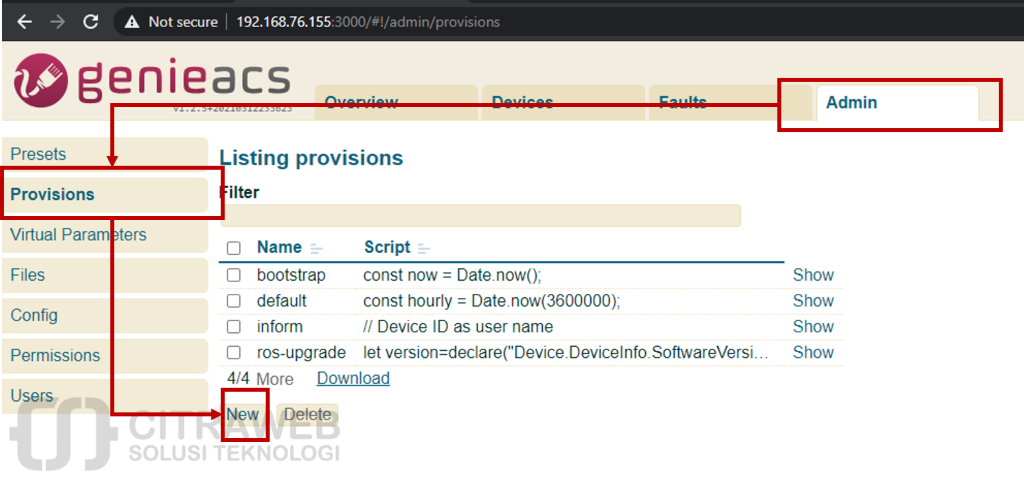
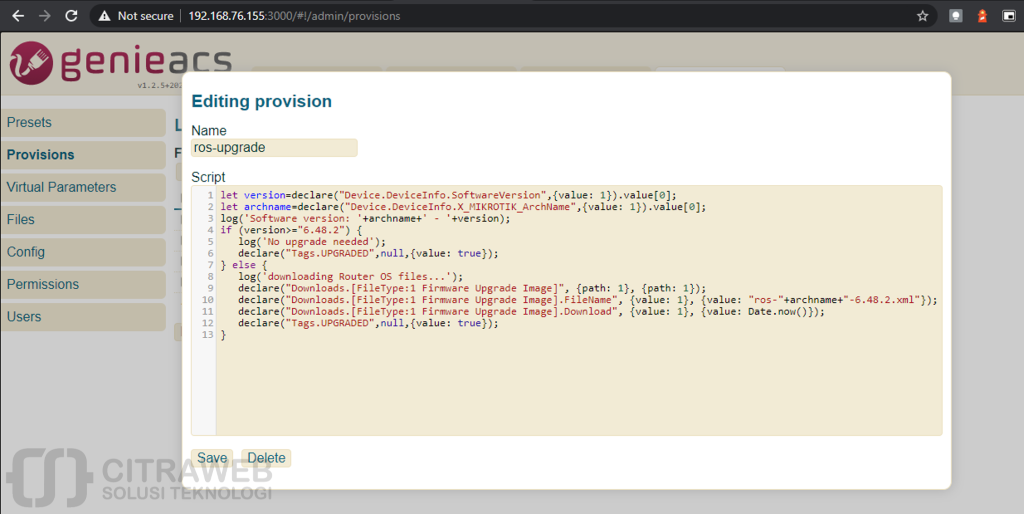
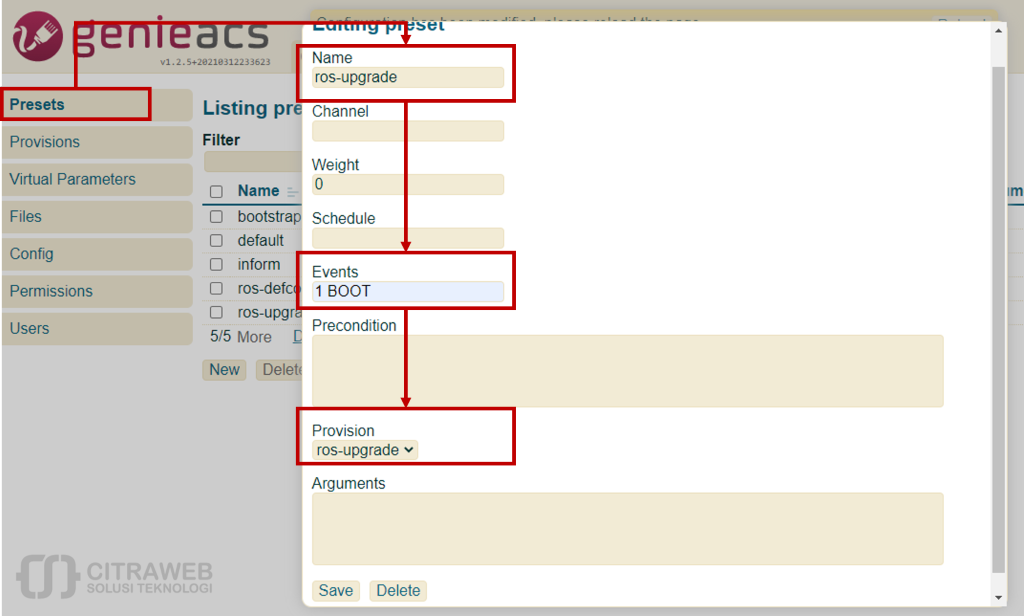
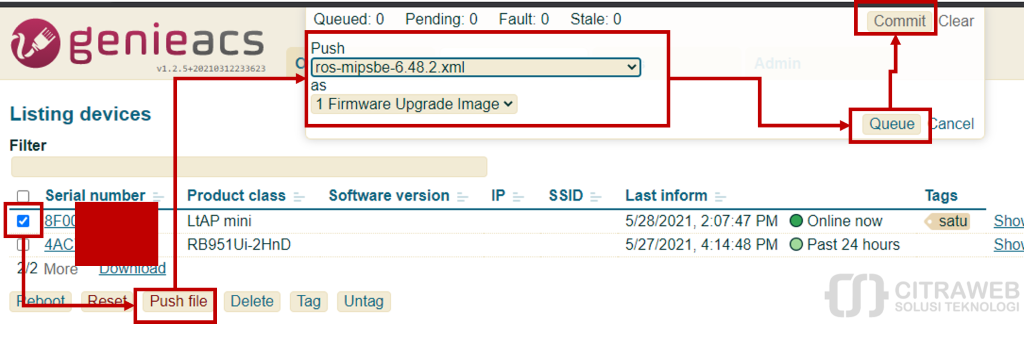
Kita juga bisa melakukan konfigurasi perangkat cpe, ketika perangkat cpe akan
di inisiasi atau ingin melakukan perubahan konfigurasi bisa menggunakan cara
seperti
ini. Fitur ini biasanya digunakan untuk konfigurasi awal perangkat.
contoh routeros script yang menambahkan dhcp, ip jaringan lan, ssid wifi, dan password router.
/interface bridge
add name=bridge-lan
/interface wireless
set [ find default-name=wlan1 ] country=indonesia5 disabled=no mode=ap-bridge
ssid=wifiku
/interface wireless security-profiles
set [ find default=yes ] supplicant-identity=MikroTik
/ip pool
add name=dhcp_pool0 ranges=10.210.0.2-10.210.0.254
/ip dhcp-server
add address-pool=dhcp_pool0 disabled=no interface=bridge-lan name=dhcp1
/interface bridge port
add bridge=bridge-lan interface=wlan1
/ip address
add address=10.210.0.1/24 interface=bridge-lan network=10.210.0.0
/ip dhcp-client
add disabled=no interface=ether1
/ip dhcp-server network
add address=10.210.0.0/24 gateway=10.210.0.1
/system clock
set time-zone-name=Asia/Jakarta
/system identity
set name=routerku
/tr069-client
set acs-url=http://192.168.76.155:7547 enabled=yes periodic-inform-interval=5m
/user set admin password=routerkusangatrahasiasekali
Upload ke menu files dengan tipe "3 Vendor Configuration File" dan coba lakukan
push configuration.
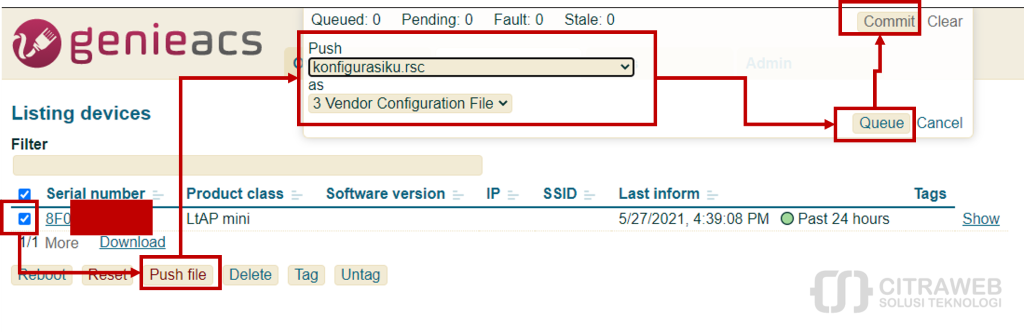
Kita juga bisa melakukan pemantauan device melalui genieacs. Untuk itu kita perlu
parameter untuk melihat apa yang akan di monitor. Daftar parameter TR069 di
mikrotik
bisa dilihat pada wiki berikut: https://wiki.mikrotik.com/wiki/Manual:TR069-parameters-6.39
Sebagai contoh kita akan memantau ip address yang didapat dari dhcp. Pergi ke
halaman admin kemudian config dan pilih Edit device page. Tambahkan informasi
yang diinginkan sesuai dengan parameter nya, contoh bisa dilihat pada gambar
berikut:
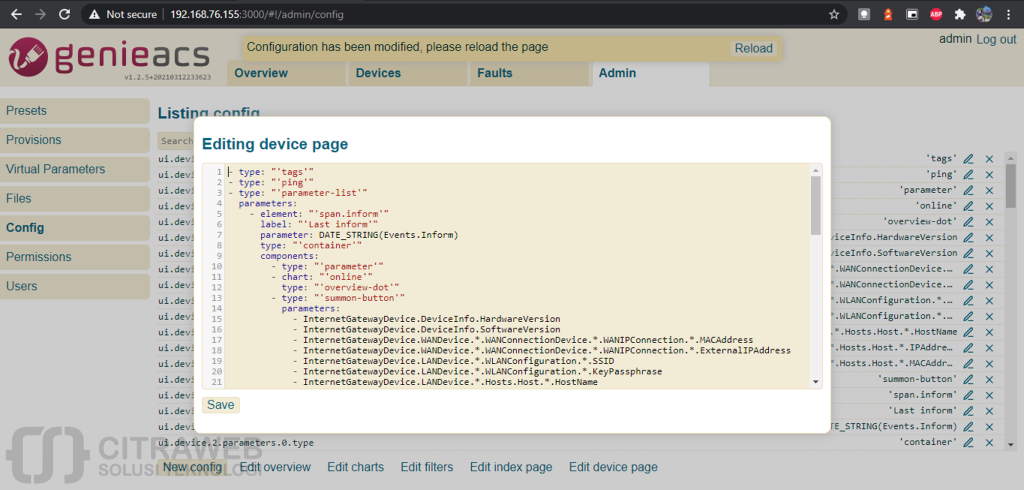
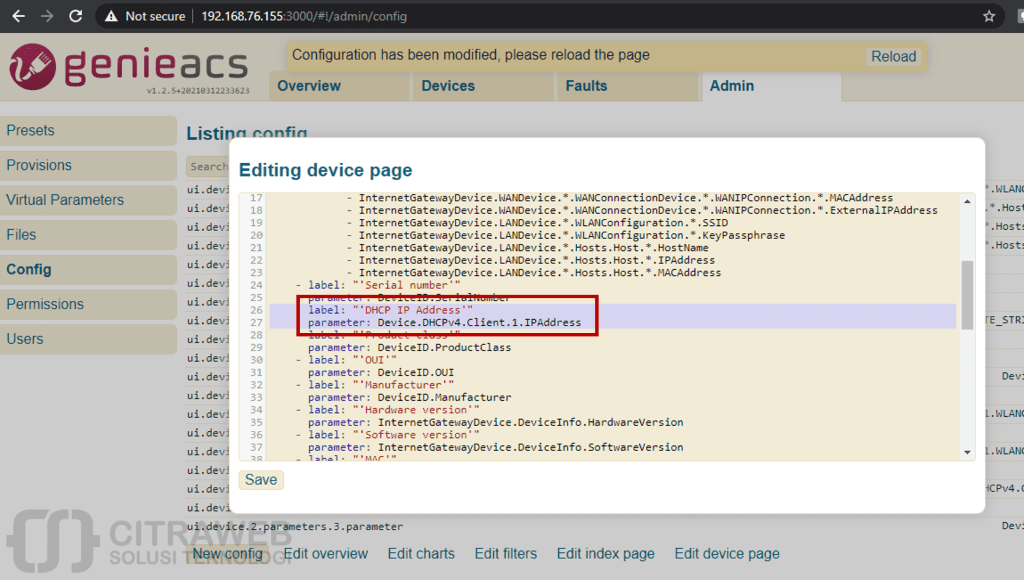
Jika sudah klik "save" dan lihat di bagian halaman perangkat, maka ip address dari dhcp akan nampak.
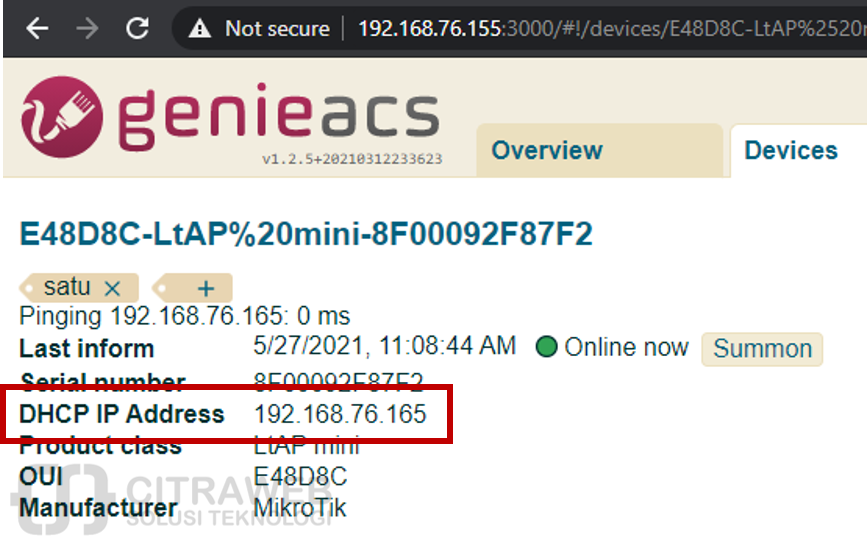
Kembali ke :
Halaman Artikel | Kategori Fitur & Penggunaan